Не печатает принтер canon lbp 6020
Прочтите этот пост, чтобы устранить проблему с принтером Canon, который не печатает.
Попробуйте эти исправления:
Возможно, вам не придется пробовать их все; просто двигайтесь вниз по списку, пока не найдете тот, который работает.
Исправление 1. Проверьте статус подключения.
Сложности при печати с вашего ПК могут возникать по разным причинам. Наиболее частая причина - потеря связи между компьютером и устройством. Поэтому, прежде чем переходить к более сложным исправлениям, вам необходимо предпринять некоторые основные шаги по устранению неполадок, чтобы решить проблему.
Во-первых, вам необходимо убедиться, что машина включена и нет ошибок. Если индикатор состояния не горит, значит, ваше устройство не включено. Убедитесь, что он подключен к исправной розетке и все переключатели питания переведены в положение ВКЛ. Убедившись, что устройство правильно включено, но принтер по-прежнему не печатает, выполните следующие действия для проверки состояния подключения:
Когда вы используете проводной принтер
- Если вы подключаете принтер к компьютеру с помощью кабеля USB, проверьте, правильно ли он подключен. Если это не так, снова подключите его и убедитесь, что они правильно вставлены в порты как на вашем принтере, так и на вашем компьютере.
- Попробуйте использовать другой порт USB на вашем компьютере, если тот, который вы использовали ранее, сломался.
Когда вы используете беспроводной принтер :
Для пользователей с беспроводным принтером Canon важно убедиться, что принтер имеет безопасное соединение между вашим устройством и маршрутизатором.
Если ваш принтер по-прежнему не работает должным образом, перейдите к следующему исправлению.
Исправление 2: временно отключите брандмауэр
Программное обеспечение брандмауэра помогает блокировать угрозы из-за пределов вашей сети, но некоторые настройки или конфигурация могут блокировать связь с вашим принтером и могут отклонять соединение, необходимое для правильной работы вашего устройства. Чтобы решить эту проблему, отключите брандмауэр на своем компьютере и повторите попытку печати.
Чтобы отключить брандмауэр Windows:
1) В строке поиска введите брандмауэр защитника Windows . Затем нажмите Брандмауэр Защитника Windows от результатов.

2) В левой части окна щелкните Включение или отключение брандмауэра Защитника Windows .

3) Отметьте Отключите брандмауэр Защитника Windows как для публичных, так и для частных сетей. Затем нажмите хорошо для подтверждения изменений.

Чтобы настроить параметры брандмауэра в другом программном обеспечении безопасности:
Вы можете отключить брандмауэр в программном обеспечении, щелкнув ссылку ниже.
Исправление 3. Обновите драйвер принтера.
После подключения принтера Canon к Windows, чтобы убедиться, что он работает правильно, вам необходимо установить соответствующий драйвер. Но если ваш драйвер принтера неисправен или устарел, возникнут проблемы, например, принтер не печатает. Поэтому, если вы не можете вспомнить, когда в последний раз обновляли драйвер принтера, сделайте это сейчас, поскольку это может сразу решить вашу проблему.
Есть два основных способа обновить драйвер принтера: вручную и автоматически .
Вариант 1. Обновите драйвер принтера вручную
На веб-сайте Canon можно загрузить драйверы продуктов Canon. Вы можете зайти на их веб-сайт, чтобы найти и загрузить нужный драйвер. Ниже вы узнаете, как загрузить и установить драйвер с официального сайта.
Поскольку у Canon есть несколько официальных сайтов, таких как Canon UK , Canon США , Canon Европа и т. д., они могут не использовать одну и ту же модель. Таким образом, вы можете использовать браузер для прямого поиска конкретного драйвера. Или вы можете перейти в Центр поддержки, ввести модель вашего устройства в поле поиска и следовать инструкциям по загрузке и установке драйвера.
Вариант 2. Автоматическое обновление драйвера принтера (рекомендуется)
Если у вас нет времени, терпения или навыков работы с компьютером для обновления драйверов вручную, вы можете сделать это автоматически с помощью Водитель Easy .
Driver Easy автоматически распознает вашу систему и найдет для нее подходящие драйверы. Вам не нужно точно знать, в какой системе работает ваш компьютер, вам не нужно рисковать загрузкой и установкой неправильного драйвера, и вам не нужно беспокоиться об ошибке при установке.
Вот как можно обновить драйверы с помощью Driver Easy:
2) Запустите Driver Easy и нажмите Сканировать сейчас кнопка. Driver Easy просканирует ваш компьютер и обнаруживать любые проблемные драйверы .

3) Щелкните значок Обновлять рядом с отмеченным драйвером, чтобы автоматически загрузить правильную версию этого драйвера, затем вы можете установить ее вручную (вы можете сделать это в БЕСПЛАТНОЙ версии).
Или нажмите Обновить все для автоматической загрузки и установки правильной версии все драйверы, которые отсутствуют или устарели в вашей системе. (Для этого требуется Pro версия который идет с полная поддержка и 30-дневный возврат денег гарантия. Вам будет предложено выполнить обновление, когда вы нажмете «Обновить все».)
После обновления драйверов попробуйте выполнить тестовую печать, чтобы проверить, помогает ли вам это действие.
Исправление 4. Установите Canon в качестве принтера по умолчанию.
Когда вы пытаетесь что-то напечатать, ваш компьютер автоматически назначает эти задачи печати принтеру по умолчанию, если вы специально не выберете другой. Таким образом, ваш принтер не будет работать, если вы не установите его в качестве параметра по умолчанию для печати и не выберете его в качестве выделенного принтера.
Чтобы настроить принтер Canon в качестве принтера по умолчанию, вы можете выполнить следующие действия:
1) На клавиатуре нажмите Windows logo key и р в то же время, чтобы вызвать окно 'Выполнить'.
2) Тип контроль в поле и нажмите Войти , чтобы открыть Панель управления.

3) Выберите Маленькие значки из раскрывающегося меню рядом с Просмотр по . Затем щелкните Устройства и принтеры .

4) Щелкните правой кнопкой мыши принтер Canon и выберите Установить как принтер по умолчанию из списка.

Теперь выполните задания на печать, чтобы проверить, работает ли он.
Исправление 5: Удалите задания на печать из очереди печати
Если принтер не начинает печать, возможно, в очереди печати находится отмененное или неудачное задание на печать. В этом случае вам необходимо удалить задания на печать из очереди печати. Вот как:
Удалите задания на печать из очереди печати:
1) Чтобы отобразить задание на печать, щелкните Показать очередь печати .
2) Чтобы удалить задания на печать, из Принтер меню выберите Отменить все документы .
Если элементы печати не очищаются, вы можете попробовать выполнить ручной процесс. После удаления заданий на печать вручную необходимо перезапустить диспетчер очереди печати. См. Ниже, чтобы вручную удалить задания на печать и перезапустить диспетчер очереди печати.
Ручной процесс:
2) Тип services.msc в поле и нажмите Войти .

3) В окне «Службы» прокрутите вниз до Диспетчер очереди печати . Щелкните его правой кнопкой мыши и выберите Останавливаться .

Примечание. Не закрывайте окно «Службы», просто сверните его, так как вы вернетесь к нему позже.
4) После остановки службы диспетчера очереди печати нажмите кнопку Windows logo key и р в то же время, чтобы открыть окно «Выполнить». Затем введите катушка в поле и нажмите Войти .

5) Откройте ПРИНТЕРЫ папка.

6) Удалите все файлы в этой папке.
7) После удаления этих файлов закройте катушка папка.
8) Вернитесь к Услуги окно. Щелкните правой кнопкой мыши Диспетчер очереди печати сервис и выберите Начинать .

Теперь попробуйте выполнить тестовую печать, чтобы проверить, вернул ли принтер ваш принтер в нормальное состояние.
Вот и все - полный список исправлений для принтера Canon, который не печатает. Надеюсь, они работают на вас, и ваш принтер теперь работает нормально. Если у вас есть дополнительные предложения или вопросы, напишите нам в разделе комментариев ниже. Мы свяжемся с вами как можно скорее.
КОНФЕРЕНЦИЯ СТАРТКОПИ
Принтеры, копировальные аппараты, МФУ, факсы и другая офисная техника:
вопросы ремонта, обслуживания, заправки, выбора
0. Ali1617 04.05.20 12:28
Всем привет!
в форуме нашел аналогичную проблема , но уже с другим принтером модели Canon LBP 6030. Там говорят, что полетела микросхема и выложили дам от нее. Но вряд ли этот дамп подойдет для этого принтера. Что можно сделать?
1. Владимир А. 04.05.20 12:54
А компом хоть аппаратик определяется?
2. Scuzzy 04.05.20 12:55
Сначала? Огласить минимально необходимую инфу, например, о реакции компа на аппарат и на его индикацию, и т.д.
3. Ali1617 04.05.20 12:57
<cite><b>Scuzzy</b> (2): Сначала? Огласить минимально необходимую инфу, например, о реакции компа на аппарат и на его индикацию, и т.д</cite>
извините, забыл написать. Компьютером он определяется, драйвер устанавливается, все хорошо, но только вот задание на печать с компьютера не идет, а матроска печатается
4. Scuzzy 04.05.20 13:02
Оглашайте ОС, драйвер и т.д.
5. Ali1617 04.05.20 13:04
windows 7 x64. driver для принтера с официального сайта был скачан и установлен. Когда отправляешь задание то задание висит, не исчезает. Включаю принтер через кнопку, двигатель начинает гудеть, останавлвивается, отправляю задание с компа, а дальше тишина и покой.
6. Scuzzy 04.05.20 13:32
Никто не будет тащить из вас инфу клещами. Продолжайте.
7. Ali1617 04.05.20 13:42
<cite><b>Scuzzy</b> (6): Никто не будет тащить из вас инфу клещами. Продолжайте.</cite>
1) компом определяется
2) драйвер устанавливается
3) принтер при включений гудит моторчиком
4) матроска печатается хорошо
5) установлен уиндоус x64 7
6) проверял с разными юсз кабелями. результат тот же
7) проверял на другом компе. так же
что еще
8. Scuzzy 04.05.20 16:01
9. K_Andrey 04.05.20 17:33
(0) - статус принтера на компе перед отправкой задания на печать "Готов"?
А не "Приостановлено"? Другие принтеры с этих компов нормально печатают?
P.S. Я бы на время проверки отключил все файрволы,антивирусник,и ненужные в данный момент резидентные программы.
10. Ali1617 05.05.20 07:17
<cite><b>K_Andrey</b> (9): P.S. Я бы на время проверки отключил все файрволы,антивирусник,и ненужные в данный момент резидентные программы.</cite>
ну это уже бред. Другие принтеры с этим компьютером нормально печатают
11. Бао75 05.05.20 14:07
ну логика подсказывает что первым делом нужно доказать работоспособность данного принтера (проверяем на других компьютерах с различными ОС)
скорее всего окажется что неживой сам принтер
Первая мыль конечно на плату форматера, а конкретней на разъем УСБ (встречались случаи когда гнездо тупо выламывали) то что печатается матроска конечно смущает.
При наличии донора - методом замены блоков думаю подтвердилась бы неработоспособность форматера.
12. Scuzzy 05.05.20 16:29
(11) Очень своеобразная у вас логика, прикольная. Где и почем брали такую?)
Аппарат как бы несомненно жив. Расскажите, как с выдранным портом, например, поставить дрова? И почем у вас смущает печать матроски, если форматтер в ней не участвует? Неужели ТС настолько туп, что не использовал бы донора, если он у него был?
Бэушная какая-то логика.
13. Бао75 05.05.20 19:46
Scuzzy <cite>как с выдранным портом, например, поставить дрова?</cite>
ну если я немного понимаю в драйверах - то порт на установку драйверов влияет вообще очень мало. Умеючи драйвера можно установить даже при полном отсутствии принтера вообще. Порт может быть выдран не весь а частично (например оборвана только одна нога, или обрыв не полный а до состояния искрящего контакта )
непонятна конечно предыстория - принтер был новый и его стали впервые ставить на этот компьютер, или он много лет успешно работал а потом вдруг перестал. (для диагноза думаю это важно)
поэтому утверждение "Аппарат как бы несомненно жив" - конечно оптимистическое но не доказанное (тем более раз формате не участвует в печати матроски я бы первым делом грешил на него)
14. Suhov 05.05.20 21:34
15. Scuzzy 06.05.20 00:27
<cite><b>Бао75</b> (13): если я немного понимаю в драйверах</cite>
Судя по посту - не понимаете даже немного.
<cite><b>Бао75</b> (13): порт на установку драйверов влияет вообще очень мало</cite>
Правда? Вы сначала лично попробуйте установить дрова аппаратов ЭТОГО семейства <cite><b>Бао75</b> (13): при полном отсутствии принтера вообще</cite>, а потом вместе посмеемся над вашим утверждением.
<cite><b>Бао75</b> (13): Порт может быть выдран не весь а частично</cite>
Если ТС не патологический враль - этот случай ТОЧНО НЕ его.
<cite><b>Бао75</b> (13): непонятна конечно предыстория</cite>
Вот совершенно фиолетово. Максимум это может сократить время диагностики минут на 15-20, и то только в случае полной достоверности инфы (что не всегда бывает с юзерами).
<cite><b>Бао75</b> (13): не доказанное</cite>
Все доказательства - у ТСа, в (5) и (7). Они достаточны.
<cite><b>Suhov</b> (14): не просите пройти за Вас тест, я за Вас нашел</cite>
Угу. Басню "Лиса и журавль" читал?))
16. Бао75 06.05.20 09:12
Suhov <cite>Правда? Вы сначала лично попробуйте установить дрова аппаратов ЭТОГО семейства</cite>
я не знаю, может вам дико не везло с установочными пакетами .
Провел эксперимент: взял диск от данного принтера и провел установку пакета драйверов не имея самого аппарата.
Результат - драйвера прекрасно установились (единственное компьютер засомневался - на какой порт ставить, пришлось указать ему пальцем на первый попавшийся USB)
В результате в системе значится неактивный принтер Canon LBP-6020
В ЧЕМ ПРОБЛЕМА? (я не говорю что он сразу заработает если его подключить, скорее всего придется перенастраивать порт но у клиента ситуация точно такая, аппарат установлен но не работает)
Так что установить драйвера для данного принтера (а равно как и для большинства любых других) с неработающим портом - вообще не проблема.
(и не заставляйте меня выкладывать скриншоты что это действительно работает)
17. Бао75 06.05.20 09:16
Доказательством работоспособности принтера является любая отпечатанная страница с компьютера. остальное - теоретические рассуждения.
18. Suhov 06.05.20 09:47
(16) и толку, от того, что принтер установлен в системе? Речь не о установке принтера, как такового, а о работоспособности конкретного. Давайте Ваши скриншоты, гадьте в одной теме, а не по всему рунету, сберегу людей от Ваших "гениальных" идей
19. Бао75 06.05.20 10:03
<cite>Suhov</cite> не не не . не надо переобуваться в прыжке. вы сказали цитирую: <cite>Расскажите, как с выдранным портом, например, поставить дрова?</cite>
- я вам объясняю как. Еще вопросы ?
Я так понимаю вы больше специализируетесь по железу?
Я больше специализируюсь по софту (а железо это побочная ветка моей деятельности.) - поэтому могу вам точно сказать - установка драйверов - это сугубо софтовый вопрос. (забросить нужные файлы в нужные папки и прописать связи в нужных ветках реестра, плюс привязать к портам) всё. никаким образом железо не может воспрепятствовать данному процессу. Другое дело работает - не работает - это уже зависит не только от софта но и от железа (а по нему как раз и есть вопрос)
и вообще мы сейчас спорим ради спора.
Клиент исходно указал - <b>есть подозрение на вылет микросхемы. симптомы такие то, можно ли заменить дамп от другой микросхемы.</b>
а мы с вами обсуждаем вообще не относящийся к делу
20. Suhov 06.05.20 22:16
и так. У нас нет принтера, ну т.е. выдран разъем. Вы установили драйвера. Принтер будет печатать? Вот когда научите его в таком состоянии печатать- тогда приходите. И нефиг здесь рассказывать- что и как устанавливать. Я это и сам могу. Не нужно фантазировать- есть принтер, нет печати. Есть проблема. Если бы Вы хоть чуть-чуть пошевелили извилинами- то смогли бы понять, что проблема не в процессе установки дров, а в том, что принтер не печатает. И кстати, то что "клиент" просил-я ему дал, в отличии от Вас и Ваших рассуждений о высоких материях, которые начались уже после того, как вопрошающему было предоставлено, то, что он просил. И он не спрашивал подойдет дамп от другого аппарата, или нет. Вообще не спрашивал.
21. Scuzzy 06.05.20 23:57
<cite><b>Бао75</b> (19): Клиент исходно указал </cite>
Он спросил, он получил отрицательный ответ, он может идти и плакать. Всё остальное флуд))
(17) Абсолютно неверное утверждение. Занимаетесь софтом - вот и занимайтесь, не смешите людей "побочным продуктом".
<cite><b>Бао75</b> (19): установка драйверов </cite> и <cite><b>Бао75</b> (19): забросить нужные файлы в нужные папки и прописать связи в нужных ветках реестра, плюс привязать к портам</cite> - отнюдь не тождественные величины.
<cite><b>Бао75</b> (19): по нему как раз и есть вопрос</cite>
Как раз по нему-то (даже в рамках забития ТСом на тему) все ясно, вопросов уже нет.
22. Ali1617 12.05.20 21:34
ого! Столько интересного написали за время моего отсутствия!! Парни, напишу чуть позже) после проверки еще раз принтера
Прочтите этот пост, чтобы устранить проблему с принтером Canon, который не печатает.
Попробуйте эти исправления:
Возможно, вам не придется пробовать их все; просто двигайтесь вниз по списку, пока не найдете тот, который работает.
Исправление 1. Проверьте статус подключения.
Сложности при печати с вашего ПК могут возникать по разным причинам. Наиболее частая причина - потеря связи между компьютером и устройством. Поэтому, прежде чем переходить к более сложным исправлениям, вам необходимо предпринять некоторые основные шаги по устранению неполадок, чтобы решить проблему.
Во-первых, вам необходимо убедиться, что машина включена и нет ошибок. Если индикатор состояния не горит, значит, ваше устройство не включено. Убедитесь, что он подключен к исправной розетке и все переключатели питания переведены в положение ВКЛ. Убедившись, что устройство правильно включено, но принтер по-прежнему не печатает, выполните следующие действия для проверки состояния подключения:
Когда вы используете проводной принтер
- Если вы подключаете принтер к компьютеру с помощью кабеля USB, проверьте, правильно ли он подключен. Если это не так, снова подключите его и убедитесь, что они правильно вставлены в порты как на вашем принтере, так и на вашем компьютере.
- Попробуйте использовать другой порт USB на вашем компьютере, если тот, который вы использовали ранее, сломался.
Когда вы используете беспроводной принтер :
Для пользователей с беспроводным принтером Canon важно убедиться, что принтер имеет безопасное соединение между вашим устройством и маршрутизатором.
Если ваш принтер по-прежнему не работает должным образом, перейдите к следующему исправлению.
Исправление 2: временно отключите брандмауэр
Программное обеспечение брандмауэра помогает блокировать угрозы из-за пределов вашей сети, но некоторые настройки или конфигурация могут блокировать связь с вашим принтером и могут отклонять соединение, необходимое для правильной работы вашего устройства. Чтобы решить эту проблему, отключите брандмауэр на своем компьютере и повторите попытку печати.
Чтобы отключить брандмауэр Windows:
1) В строке поиска введите брандмауэр защитника Windows . Затем нажмите Брандмауэр Защитника Windows от результатов.

2) В левой части окна щелкните Включение или отключение брандмауэра Защитника Windows .

3) Отметьте Отключите брандмауэр Защитника Windows как для публичных, так и для частных сетей. Затем нажмите хорошо для подтверждения изменений.

Чтобы настроить параметры брандмауэра в другом программном обеспечении безопасности:
Вы можете отключить брандмауэр в программном обеспечении, щелкнув ссылку ниже.
Исправление 3. Обновите драйвер принтера.
После подключения принтера Canon к Windows, чтобы убедиться, что он работает правильно, вам необходимо установить соответствующий драйвер. Но если ваш драйвер принтера неисправен или устарел, возникнут проблемы, например, принтер не печатает. Поэтому, если вы не можете вспомнить, когда в последний раз обновляли драйвер принтера, сделайте это сейчас, поскольку это может сразу решить вашу проблему.
Есть два основных способа обновить драйвер принтера: вручную и автоматически .
Вариант 1. Обновите драйвер принтера вручную
На веб-сайте Canon можно загрузить драйверы продуктов Canon. Вы можете зайти на их веб-сайт, чтобы найти и загрузить нужный драйвер. Ниже вы узнаете, как загрузить и установить драйвер с официального сайта.
Поскольку у Canon есть несколько официальных сайтов, таких как Canon UK , Canon США , Canon Европа и т. д., они могут не использовать одну и ту же модель. Таким образом, вы можете использовать браузер для прямого поиска конкретного драйвера. Или вы можете перейти в Центр поддержки, ввести модель вашего устройства в поле поиска и следовать инструкциям по загрузке и установке драйвера.
Вариант 2. Автоматическое обновление драйвера принтера (рекомендуется)
Если у вас нет времени, терпения или навыков работы с компьютером для обновления драйверов вручную, вы можете сделать это автоматически с помощью Водитель Easy .
Driver Easy автоматически распознает вашу систему и найдет для нее подходящие драйверы. Вам не нужно точно знать, в какой системе работает ваш компьютер, вам не нужно рисковать загрузкой и установкой неправильного драйвера, и вам не нужно беспокоиться об ошибке при установке.
Вот как можно обновить драйверы с помощью Driver Easy:
2) Запустите Driver Easy и нажмите Сканировать сейчас кнопка. Driver Easy просканирует ваш компьютер и обнаруживать любые проблемные драйверы .

3) Щелкните значок Обновлять рядом с отмеченным драйвером, чтобы автоматически загрузить правильную версию этого драйвера, затем вы можете установить ее вручную (вы можете сделать это в БЕСПЛАТНОЙ версии).
Или нажмите Обновить все для автоматической загрузки и установки правильной версии все драйверы, которые отсутствуют или устарели в вашей системе. (Для этого требуется Pro версия который идет с полная поддержка и 30-дневный возврат денег гарантия. Вам будет предложено выполнить обновление, когда вы нажмете «Обновить все».)
После обновления драйверов попробуйте выполнить тестовую печать, чтобы проверить, помогает ли вам это действие.
Исправление 4. Установите Canon в качестве принтера по умолчанию.
Когда вы пытаетесь что-то напечатать, ваш компьютер автоматически назначает эти задачи печати принтеру по умолчанию, если вы специально не выберете другой. Таким образом, ваш принтер не будет работать, если вы не установите его в качестве параметра по умолчанию для печати и не выберете его в качестве выделенного принтера.
Чтобы настроить принтер Canon в качестве принтера по умолчанию, вы можете выполнить следующие действия:
1) На клавиатуре нажмите Windows logo key и р в то же время, чтобы вызвать окно 'Выполнить'.
2) Тип контроль в поле и нажмите Войти , чтобы открыть Панель управления.

3) Выберите Маленькие значки из раскрывающегося меню рядом с Просмотр по . Затем щелкните Устройства и принтеры .

4) Щелкните правой кнопкой мыши принтер Canon и выберите Установить как принтер по умолчанию из списка.

Теперь выполните задания на печать, чтобы проверить, работает ли он.
Исправление 5: Удалите задания на печать из очереди печати
Если принтер не начинает печать, возможно, в очереди печати находится отмененное или неудачное задание на печать. В этом случае вам необходимо удалить задания на печать из очереди печати. Вот как:
Удалите задания на печать из очереди печати:
1) Чтобы отобразить задание на печать, щелкните Показать очередь печати .
2) Чтобы удалить задания на печать, из Принтер меню выберите Отменить все документы .
Если элементы печати не очищаются, вы можете попробовать выполнить ручной процесс. После удаления заданий на печать вручную необходимо перезапустить диспетчер очереди печати. См. Ниже, чтобы вручную удалить задания на печать и перезапустить диспетчер очереди печати.
Ручной процесс:
2) Тип services.msc в поле и нажмите Войти .

3) В окне «Службы» прокрутите вниз до Диспетчер очереди печати . Щелкните его правой кнопкой мыши и выберите Останавливаться .

Примечание. Не закрывайте окно «Службы», просто сверните его, так как вы вернетесь к нему позже.
4) После остановки службы диспетчера очереди печати нажмите кнопку Windows logo key и р в то же время, чтобы открыть окно «Выполнить». Затем введите катушка в поле и нажмите Войти .

5) Откройте ПРИНТЕРЫ папка.

6) Удалите все файлы в этой папке.
7) После удаления этих файлов закройте катушка папка.
8) Вернитесь к Услуги окно. Щелкните правой кнопкой мыши Диспетчер очереди печати сервис и выберите Начинать .

Теперь попробуйте выполнить тестовую печать, чтобы проверить, вернул ли принтер ваш принтер в нормальное состояние.
Вот и все - полный список исправлений для принтера Canon, который не печатает. Надеюсь, они работают на вас, и ваш принтер теперь работает нормально. Если у вас есть дополнительные предложения или вопросы, напишите нам в разделе комментариев ниже. Мы свяжемся с вами как можно скорее.

Сообщество Ремонтёров - Помощь
6.6K постов 10.6K подписчика
Правила сообщества
В этом сообществе, можно выкладывать посты с просьбами о помощи в ремонте электро-техники. Цифровой, бытовой и т.п., а про ремонт картин, квартир, ванн и унитазов, писать в других сообществах :)
Требования к оформлению постов:
1. Максимально полное наименование устройства.
2. Какие условия привели к поломке, если таковые известны.
3. Что уже делали с устройством.
4. Какое имеется оборудование.
5. Ну и соответственно, уровень знаний.
Моторами на старте крутит? При подключении к компьютеру какой код ошибки выдаёт?
Если после включения нет прогрева (вращения механизмов), проверяй печку -- или нагревательный элемент сгорел, или датчик температурный. Как вариант, раз там всё в тараканах было, проверь напряжения на выходе блока питания, может и там проблема быть.
Матроску естественно не печатает
Попробовать подпаяться к дебаг порту терминалом и посмотреть на чём он стопорится. Возможно один из драйверов мотора рапортует об аварии или прошивка слетела, или печка думает что перегрета.
Не было у бабы проблем - купила баба порося.
Скорее всего памперс. Ищи программы для сброса счетчиков.
Меры приняты, только этого мало
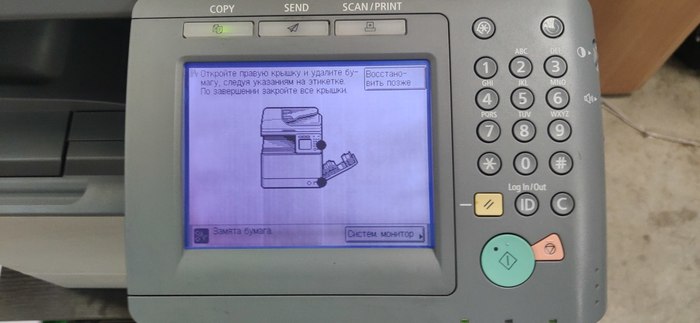
И снова здравствуйте! По итогам дня образовался ещё один повод написать сюда с результатами работ по ремонту и ТО Canon ImageRunner 1730i.
Вчера было изучено наследие прошедших путь ремонта печи, найден пар номер и изучено несколько десятков предложений. По итогу было найдено одно актуальное, да ещё и в часе езды от страдальца.
И после приобретения детали печка была разобрана, тщательно очищена, и установлена на место. После чего оказалось, что в результате продувки сжатым воздухом образовался ряд проблем.
Во-первых смахнуло крыльчатку на одном из вентиляторов, из-за чего копир, разумеется стал ругаться и не работать. Вентилятор был быстро обнаружен и крыльчатка возвращена на место.
Дальше обнаружилось, что бумага перестала попадать по цепочке из лотка, чему виной оказался тонер на роликах подхвата. По совету одного индийского гуру была использована "фреш дринкин вотер" и салфетки, что в сочетании с мантрами дало отличный эффект.
После этого копир стал радостно заглатывать бумагу из обоих лотков. Но она, увы, от чего-то встаёт у него комом в горле. Вернее у самого приёмника печки. Упирается прямо в модуль и всё тут.
Проверил сборку печи - всё крутится, играет, и в руках и в копире. При вращении шестерни вала он вращается, как и соседние шестерни, без всяких проблем и стуков. Проверил также правильность местоположения при установке - всё стоит ровно, по защёлкам и без перекосов.
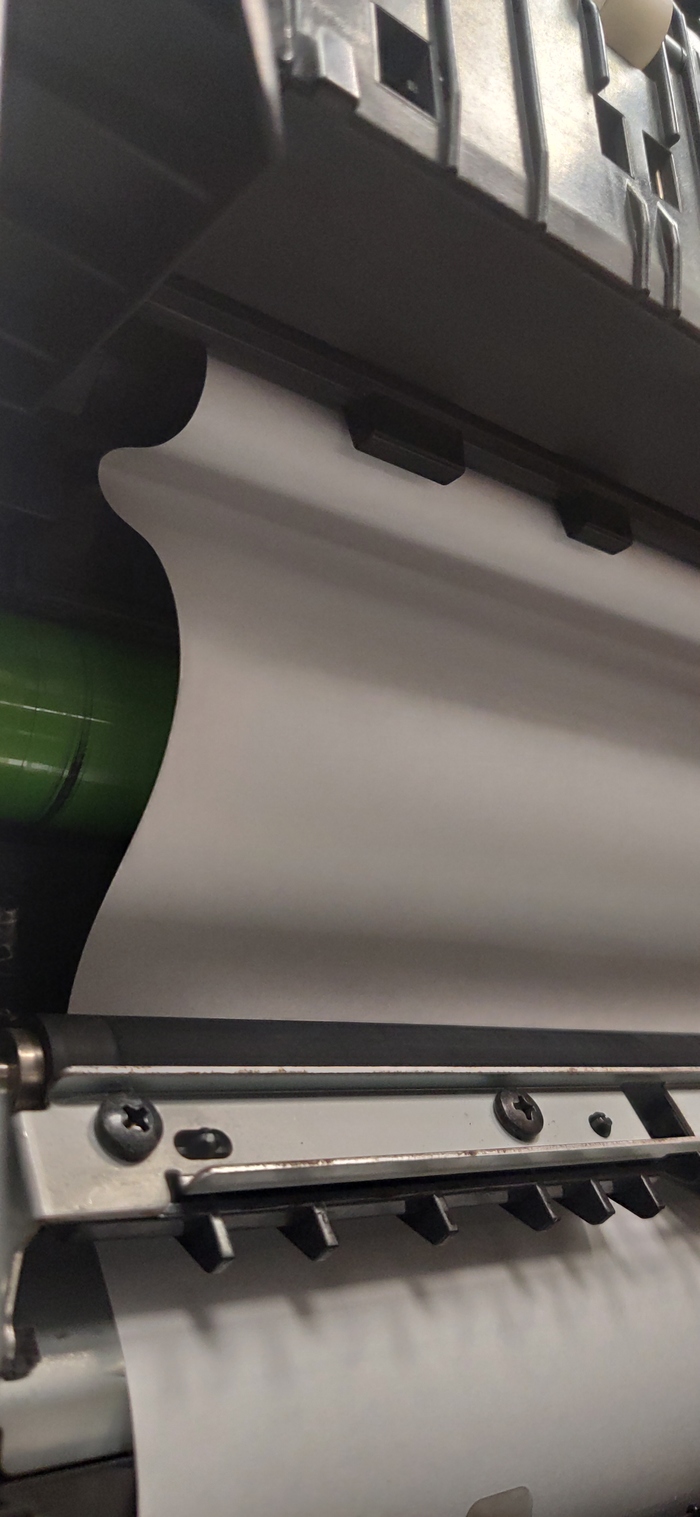

В попытках выяснить причину были изучены все доступные для изучения узлы на пути и вокруг следования бумаги к злосчастному жерлу печи. Но в итоге было решено немного подумать, и, конечно же спросить вашего доброго, и самое главное, дельного совета. И потому была создана эта запись.
Читайте также:


